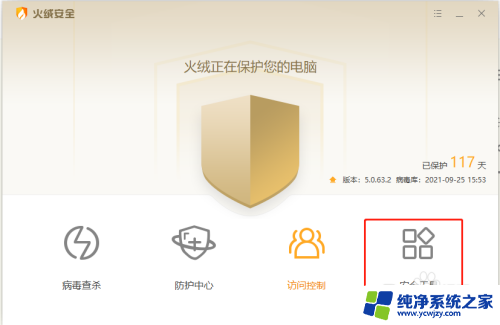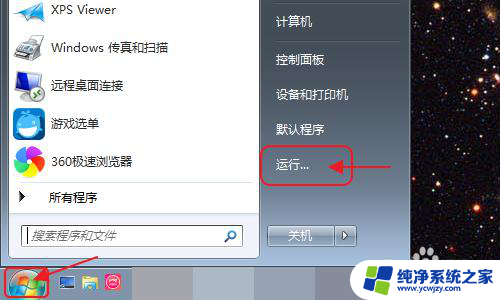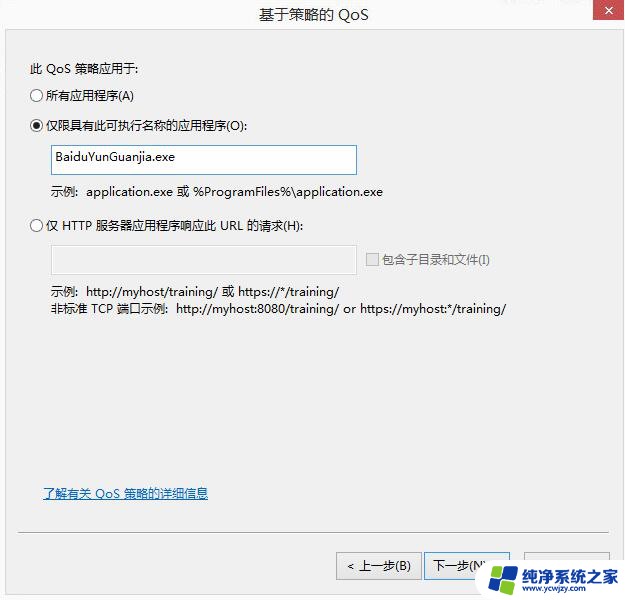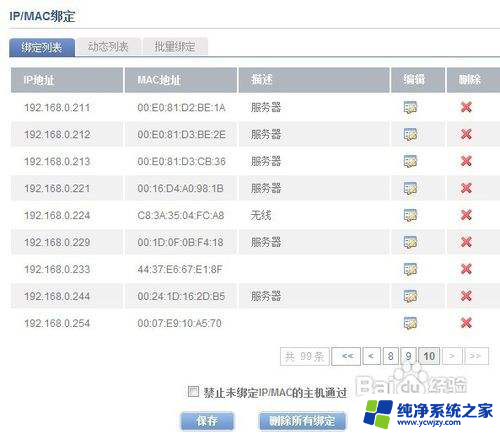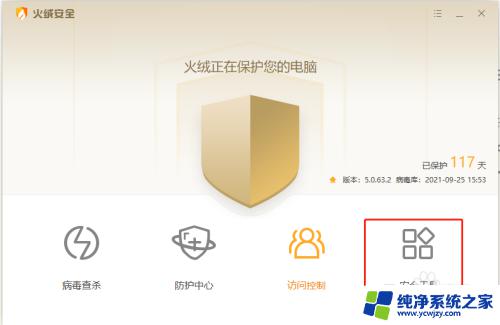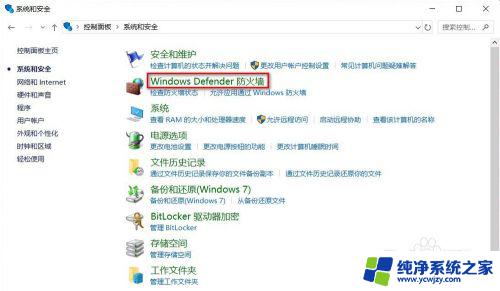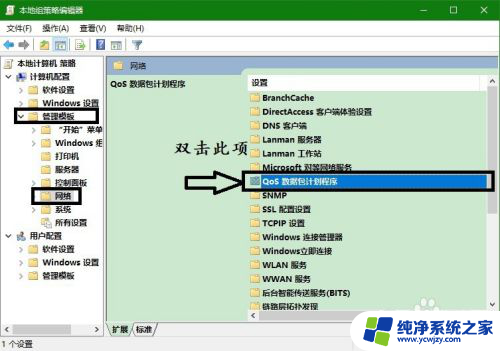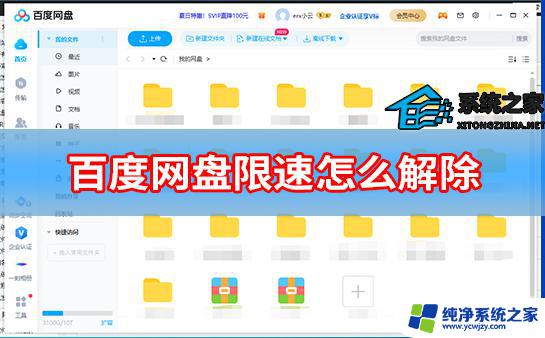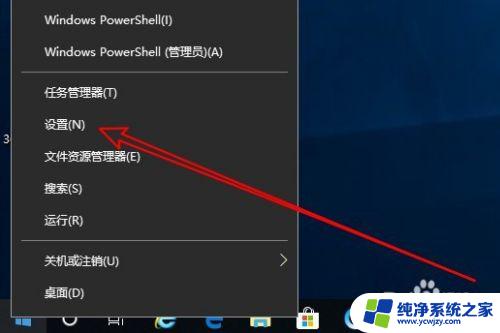电脑怎么设置软件限速 软件限网速的方法和步骤
如今电脑已经成为我们生活中不可或缺的一部分,有时候在使用电脑时,我们可能会遇到一些需要限制软件网速的情况。可能是为了更好地控制网络资源的分配,或是为了避免某些软件占用过多的带宽而影响其他应用程序的正常运行。如何设置电脑软件限速呢?下面将介绍一些方法和步骤,帮助您轻松实现软件限网速的目标。
具体步骤:
1.打开电脑管家,进入电脑管家的主界面。
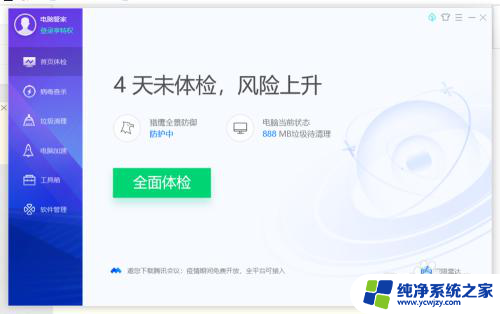
2.点击左侧工具栏中电脑加速功能,然后把小火箭打开。
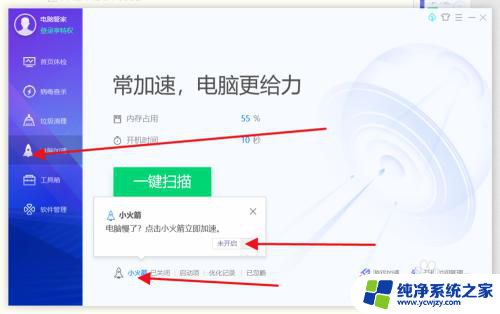
3.右击一下小火箭,点击网络优化功能。
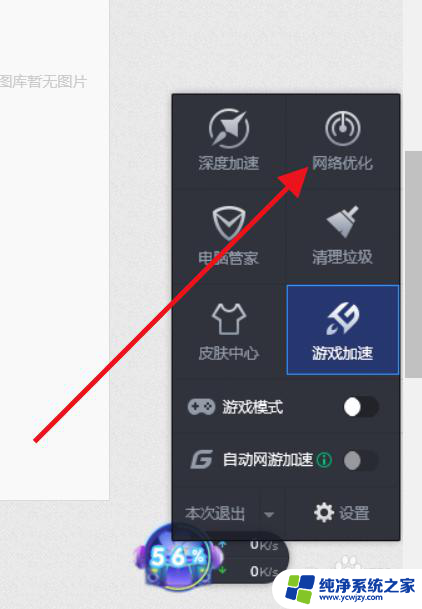
4.找到需要限制网速的软件(这里以QQ浏览器为例)。
右击需要限制网速的软件,点击限制网速。
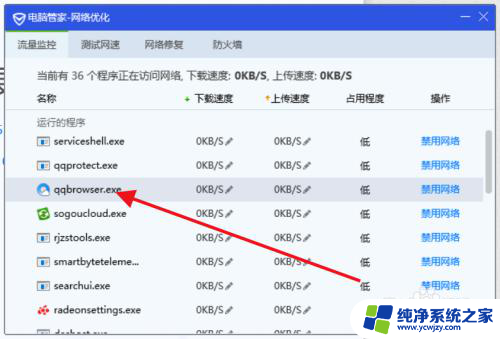
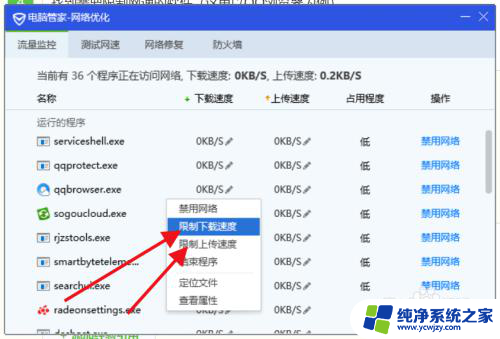
5.然后设置需要限制的最大值即可进行网速限制。

6.如果想要取消限速设置,把网速该为0。然后随便点击一下即可。
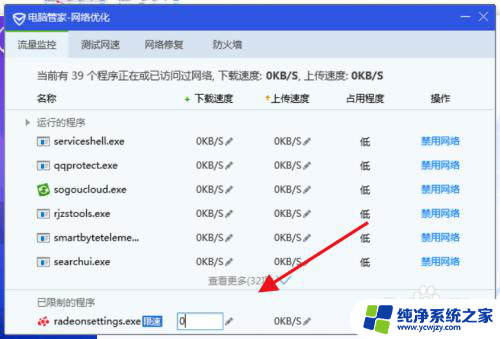
7.打开电脑管家,进入电脑管家的主界面。
点击左侧工具栏中电脑加速功能,然后把小火箭打开。
右击一下小火箭,点击网络优化功能。
找到需要限制网速的软件(这里以QQ浏览器为例)。
右击需要限制网速的软件,点击限制网速。
然后设置需要限制的最大值即可进行网速限制。
以上就是电脑如何设置软件限速的全部内容,如果遇到这种情况,你可以按照以上步骤解决问题,非常简单快速,一步到位。